オンライン動画コンテンツを視聴すると、ユニークな形に変化したり変形したりする動画シーケンスに遭遇したことがあるでしょう。これらのタイプの動画は通常、 Runwayなどの AI 動画ジェネレーターを使用して、フレーム補間と呼ばれるプロセスを通じて作成されます。
フレーム補間を使用すると、静止画像を視聴者を驚かせる超現実的なビデオ クリップに変換できます。
この詳細なガイドでは、Runway のツールの概要、機能、仕組みなどについて詳しく説明します。詳細については、以下をお読みください。
Runway のフレーム補間ツールとは何ですか?
Runwayフレーム補間は、複数の画像の間に中間フレームを瞬時に生成してスムーズなトランジションを作成できる強力な AI ツールです。この意味で、既存のビデオのフレーム レートを向上させるために使用したり、さまざまな画像を使用してシームレスなビデオ クリップを作成したりするために使用できます。
| 画像 | 出力ビデオ |
  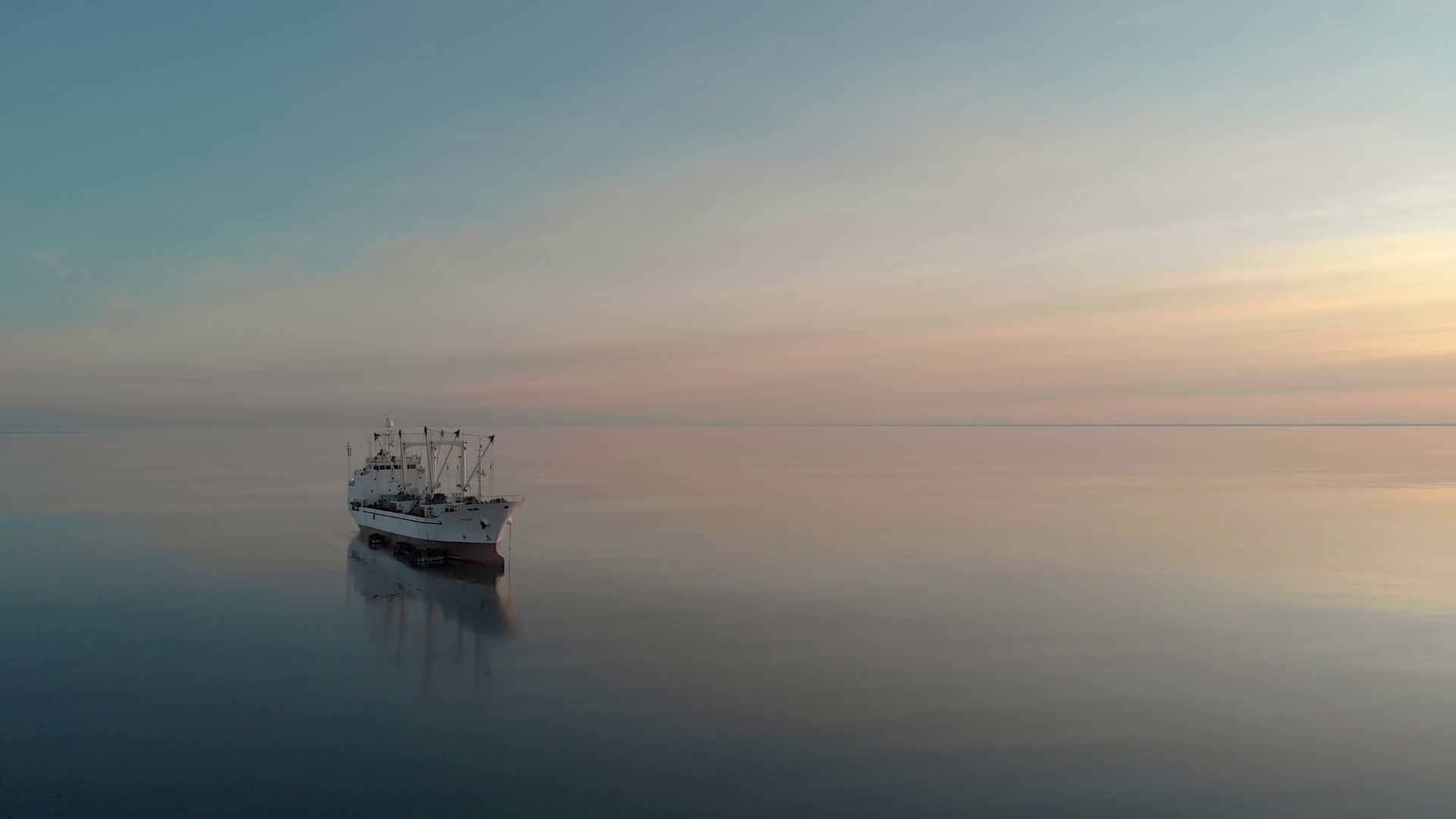  |
Runway の AI プラットフォームは、高度なアルゴリズムを使用してフレーム間のギャップを埋め、動きの錯覚を永続化します。これを使用すると、激しい雨、降る雪、移動するボートなどの静止画像を生き生きと見せることができます。つまり、滑らかで自然な動きを模倣する必要があるあらゆるアプリケーション/シナリオで機能します。
ステップバイステップガイド: Runway のフレーム補間ツールの使い方
Runway のフレーム補間ツールで何ができるかはわかりました。次は、このツールを使って静止画像をよりダイナミックに見せる方法を探ります。ただし、始めるにはまずRunwayアカウントを作成する必要があります。
Runway のホームページにアクセスし、「開始」ボタンをクリックします。そこから、無料アカウントにサインアップできます。無料プランではビデオ生成が制限されるため、後でプレミアム プランに加入する必要があることに注意してください。
ステップ1: フレーム補間ツールにアクセスする
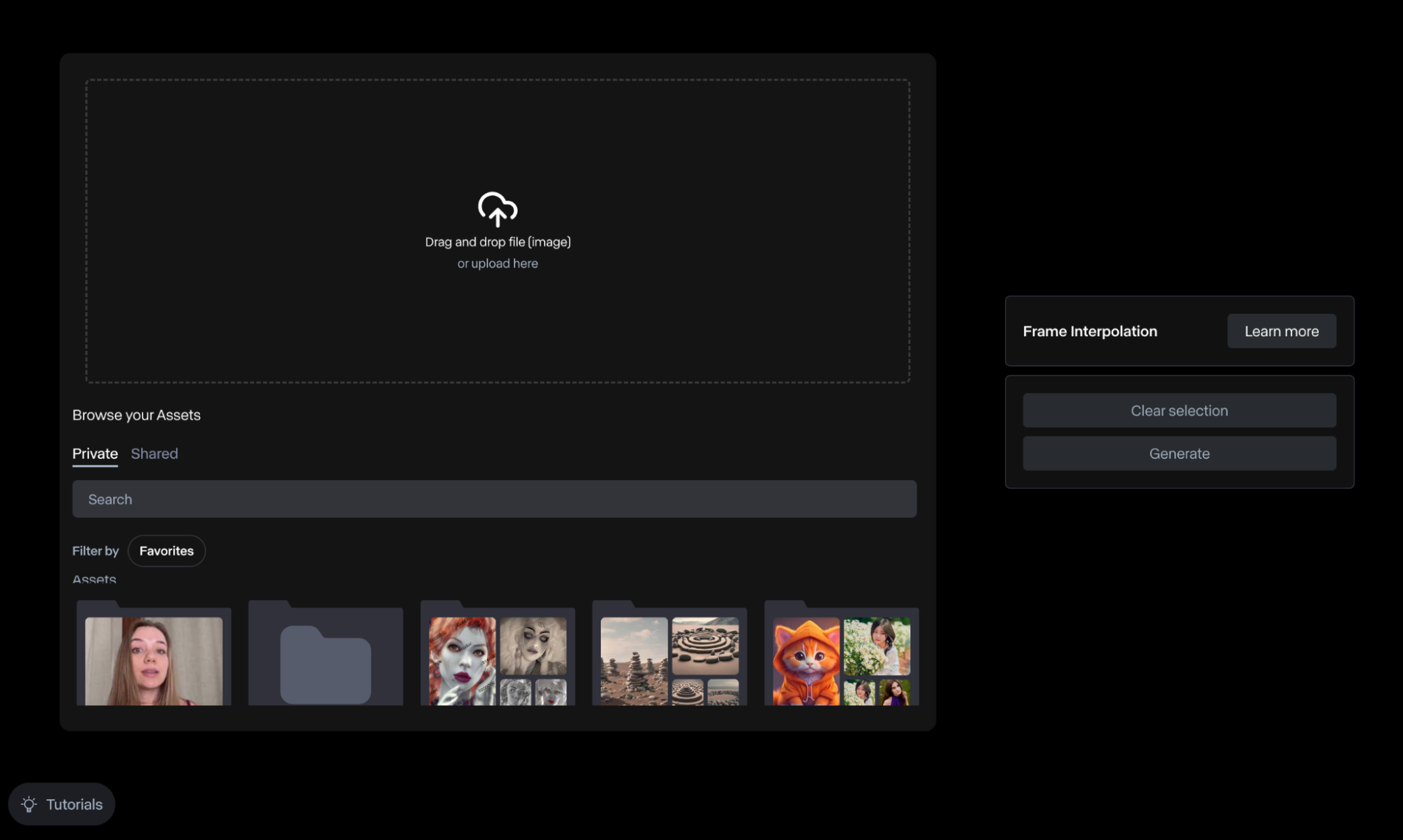
ログインしたら、ユーザー ダッシュボードに移動し、「人気の AI マジック ツール」>「すべてのツールを表示」までスクロールします。すると、フレーム補間ツールが見つかります。これをクリックすると、生成ページが開きます。
ステップ2: 静止画像をアップロードする

次に行う必要があるのは、入力画像をアップロードするか、「Assets」フォルダから選択することです。前述のように、 Runway複数のフレームをアップロードできます。出力が正確になるように、正しい順序で並べるようにしてください。
よりスムーズなトランジションを実現し、全体的な出力を向上させたい場合は、フレーム数を増やすのが常に最善です。また、ビデオ品質を最適にしたい場合は、フレーム間に微妙な変化を持たせることにも役立ちます。
ステップ3: 設定を調整する
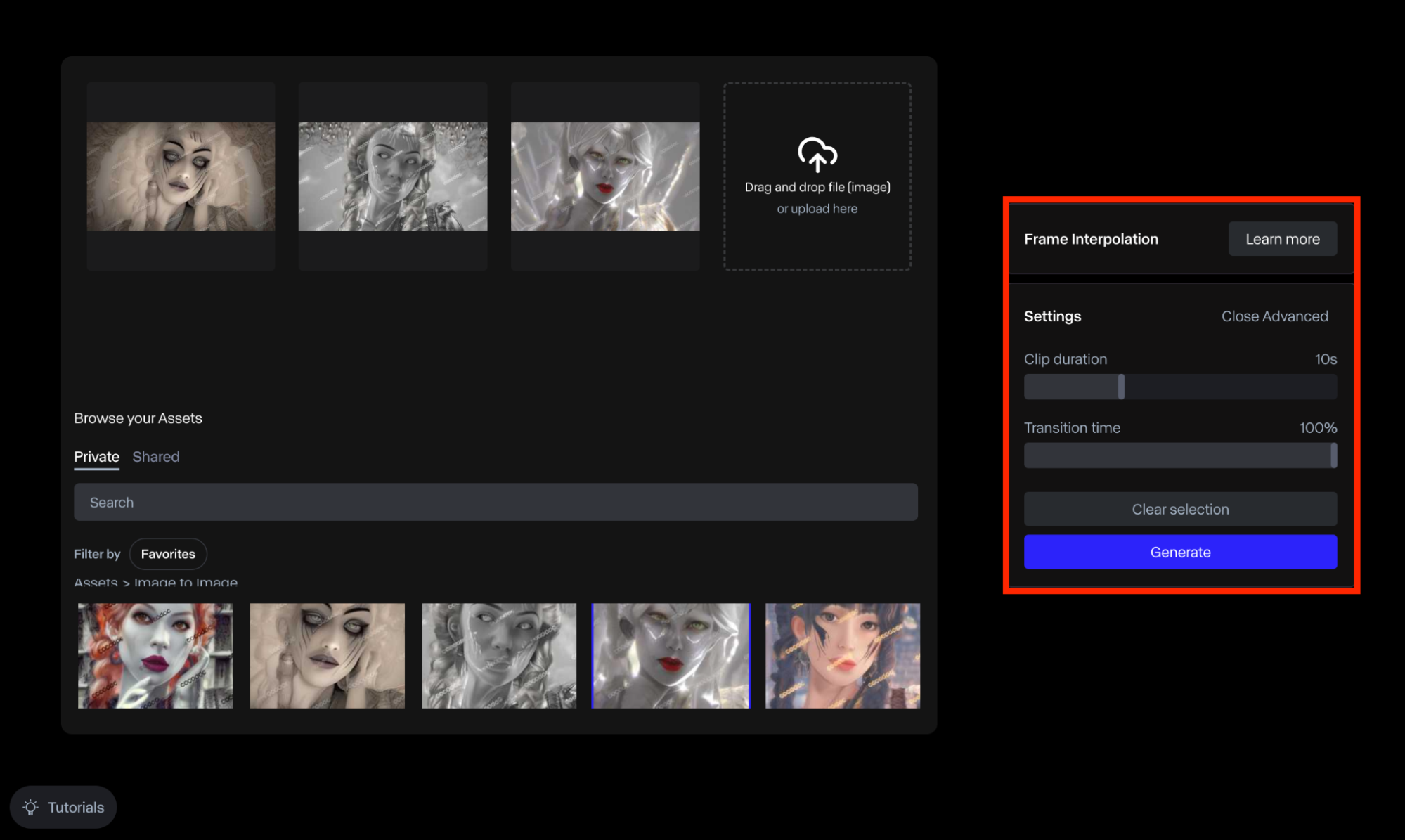
ページの右側までスクロールして、「クリップの長さ」を調整できます。前述のように、このツールを使用すると、長さのスケールを最大 20 秒まで延長できます。元のビデオの長さを常に考慮する必要があることに注意してください。
「詳細」をクリックして「トランジション時間」オプションにアクセスし、フレーム間の時間の長さを選択することもできます。スケールが大きいほど、トランジション時間が長くなるので、覚えておくようにしてください。
ステップ4: ビデオを生成する
入力の選択が完了したら、ビデオの生成に進むことができます。生成後は、さまざまな「クリップ期間」または「遷移時間」設定を自由に試して、より望ましい出力を得ることができます。
準備ができたら、ビデオを自由にエクスポートできます。このツールを使用すると、ビデオを MP4 および ProRes 形式でエクスポートでき、最終的なビデオ解像度を SD、720p、1080p の間で調整するオプションも追加されます。
Runway のフレーム補間機能とは何ですか?
Runway のフレーム補間ツールは、高品質のビデオ再生を提供する上で、ユーザーにかなりの柔軟性と信頼性を提供します。これらの主な機能と機能には、次のものがあります。
- 滑らかな補間フレーム:最先端の AI モデルを使用して、 Runway は、より滑らかな視聴体験を実現するために、正確に挿入される新しいフレームを生成します。これにより、クリエイティブ プロジェクトに関係なく、すべてのフレームで視覚的な忠実度が維持されます。
- 洗練されたフレーム: Runway の AI アルゴリズムは、生成するフレームを洗練させ、不要なぼやけやゴーストなどのアーティファクトのリスクを軽減します。これにより、ソース メディアに忠実な視覚的に魅力的なコンテンツを一貫して作成できます。
- 複数の画像のアップロード: Runwayでは、フレーム補間プロセスで使用するために 3 つ以上のさまざまな画像をアップロードできます。これにより、さまざまな主題、オブジェクト、要素などにまたがる長いビジュアル シーケンスを作成するための創造的な自由が得られます。
- クリップ継続時間の延長: Runway のフレーム補間ツールを使用すると、ビデオ クリップの継続時間を最大 20 秒まで延長できます。これにより、視聴者をより長く効果的に魅了できる、より魅力的な出力を簡単に作成できます。
- トランジション時間の調整:フレーム補間ツールを使用して、各フレーム間のトランジションにかかる時間を調整できます。これにより、さまざまな方法でビデオをカスタマイズでき、最終結果をより細かく制御できます。
Runway のフレーム補間はどのように使用できますか?
フレーム補間は、さまざまな分野や業界の幅広いユースケースで役立ちます。視覚的な品質や視聴体験を向上させたい場合、Runway のフレーム補間 AI ツールを使用すると、主に次のような効果が得られます。
- 広告とマーケティング:Runwayフレーム補間ツールを使用すると、さまざまなマーケティングおよび広告画像を使用してあらゆる種類のプロモーション ビデオ コンテンツを作成できます。これにより、複雑なビデオ機器を必要とせずに、視聴者を引き付ける高品質のビデオをオンラインで公開するシンプルで効果的な方法になります。
- アート & グラフィック デザイン: Runway のフレーム補間ツールを使用すると、あらゆる種類の芸術的な画像を使用して、驚くほどシュールなビジュアルを簡単に作成できます。つまり、説得力のある想像力豊かなストーリーを伝えるビジュアル プレゼンテーションを作成できます。数回クリックするだけで、新しいさまざまな方法で創造性を探求できます。
- ソーシャル メディアとエンターテイメント:フレーム補間ツールを使用すると、個人の写真を使用して、懐かしく思い出に残るビデオを作成し、ソーシャル メディアに公開できます。また、複数の画像を使用して、オンライン ユーザーを魅了し続けることができる、あらゆる種類の楽しいビデオ クリップを作成することもできます。
結論
Runwayを使用したフレーム補間により、驚くほど美しいビデオ コンテンツを作成する機会が数多く生まれます。画像間の滑らかなトランジションを作成するだけでなく、フレーム レートが低いビデオの滑らかさを向上させることもできるため、コンテンツ作成者やビデオ編集者にとって便利です。